Ситуация, когда ваш Айпад Про не включается, может быть довольно неприятной и вызывать беспокойство. Но не стоит паниковать! В большинстве случаев это проблема, которую можно легко решить самостоятельно без обращения к сервисному центру.
Первое, что вам следует попробовать, это перезагрузить устройство. Для этого нажмите и удерживайте кнопку включения (расположена на верхней части устройства) и кнопку домой (на передней панели) одновременно около 10 секунд, пока на экране не появится логотип Apple. Если Айпад Про начал загружаться, проверьте, все ли работает как обычно.
Если перезагрузка не помогла, может быть причина в разрядившемся аккумуляторе. Попробуйте подключить устройство к источнику питания с помощью оригинального кабеля и адаптера Apple. Дайте Айпад Про зарядиться несколько минут, а затем повторите попытку включить его.
Если ни перезагрузка, ни зарядка не помогли, возможно, у вас проблемы с программным обеспечением устройства. Попробуйте воспользоваться функцией "Восстановить", которая позволит вам переустановить операционную систему Айпад Про. Подключите устройство к компьютеру с помощью USB-кабеля, откройте программу iTunes (или Finder на компьютере Mac с Catalina), выберите ваш Айпад Про и нажмите кнопку "Восстановить". Это процесс может занять некоторое время, но в большинстве случаев помогает решить проблему.
Если вы все еще не можете включить свой Айпад Про, возможно, причина в физической поломке. В этом случае вам необходимо обратиться к официальному сервисному центру Apple или авторизованному сервисному партнеру для диагностики и ремонта устройства. Не пытайтесь ремонтировать устройство самостоятельно, чтобы не ухудшить ситуацию. Рекомендуется сохранять гарантийный талон и чек покупки Айпад Про, чтобы в случае необходимости воспользоваться гарантией или получить квалифицированную помощь.
Айпад Про не включается: простые решения и полезные советы

1. Проверьте зарядку. Одной из самых распространенных причин, по которой Айпад Про может не включаться, является недостаточный заряд батареи. Подключите устройство к зарядному устройству и дайте ему некоторое время на зарядку. Возможно, проблема решится сама собой.
2. Перезагрузите устройство. Нажмите и удерживайте кнопку включения и кнопку громкости одновременно в течение нескольких секунд, пока не появится логотип Apple. Затем отпустите кнопки и дайте устройству время на перезагрузку. Это может помочь исправить мелкие программные сбои, которые могут быть причиной проблемы.
3. Подключите к компьютеру. Если устройство не реагирует на зарядку от сети, попробуйте подключить его к компьютеру с помощью USB-кабеля. Возможно, компьютер распознает устройство и предложит обновить программное обеспечение или выполнить другие действия, которые помогут восстановить его работу.
4. Сбросьте настройки. Если проблема не устраняется, попробуйте сбросить настройки устройства. Для этого перейдите в меню "Настройки", выберите "Общие", затем "Сброс" и нажмите на "Сбросить все настройки". После этого устройство будет перезагружено и, возможно, проблема будет исправлена.
5. Свяжитесь с сервисным центром. Если все вышеперечисленные решения не помогли, возможно, ваше устройство нуждается в профессиональном ремонте. Свяжитесь с официальным сервисным центром Apple или уполномоченным сервисным центром для получения квалифицированной помощи и решения проблемы.
Надеемся, что эти простые решения и полезные советы помогут вам решить проблему с включением Айпада Про. Удачи!
Проблема с включением: пошаговое решение

Если ваш Айпад Про не включается, не нужно паниковать. Существует несколько простых шагов, которые могут помочь вам решить эту проблему.
- Убедитесь, что зарядка подключена к розетке и к Айпаду Про правильно. Попробуйте использовать другую зарядку или кабель, чтобы исключить возможность их повреждения.
- Проверьте, нет ли видимых повреждений на зарядном разъеме или на самом устройстве. Если обнаружены какие-либо повреждения, обратитесь к сервисному центру Apple.
- Попробуйте выполнить «жест перезагрузки» или «мягкую перезагрузку». Для этого нажмите и удерживайте кнопку включения и кнопку громкости одновременно, пока не появится логотип Apple.
- Если после выполнения предыдущего шага проблема не решена, возможно, необходимо выполнить полную перезагрузку. Для этого нажмите и удерживайте кнопку включения, пока не появится ползунок «Выключить». Переместите ползунок, чтобы выключить устройство, а затем нажмите и удерживайте кнопку включения, чтобы включить его снова.
- Проверьте Айпад Про на наличие обновлений программного обеспечения. Перейдите в «Настройки», затем выберите «Общие» и «Обновление программного обеспечения». Если доступно обновление, установите его.
Если вы выполнили все эти шаги и ваш Айпад Про все еще не включается, рекомендуется обратиться в сервисный центр Apple для дальнейшей диагностики и ремонта устройства.
Проверьте зарядку и кабель

Первым делом, проверьте вашу зарядку и кабель, так как проблема с питанием может быть одной из причин, по которой ваш Айпад Про не включается.
Убедитесь, что зарядка подключена к розетке и кабель хорошо соединен с устройством. Вы также можете проверить зарядку и кабель на работоспособность, подключив их к другому устройству и убедившись, что они заряжают его без проблем.
Если вы обнаружите повреждения на кабеле или зарядке, такие как изломы или трещины, возможно, вам потребуется заменить их на новые. Не стоит использовать поврежденные зарядки или кабели, так как это может привести к повреждениям вашего Айпада.
Если зарядка и кабель работают исправно, но ваш Айпад Про после подключения к ним все еще не включается, попробуйте следующие решения.
Восстановление через iTunes
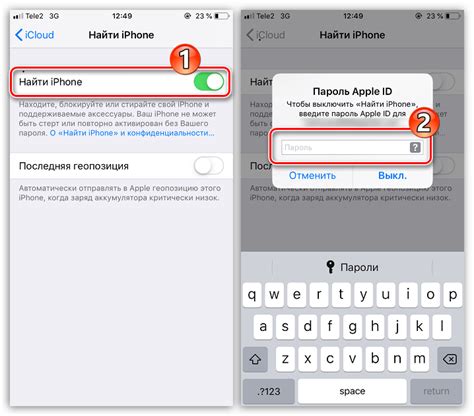
Если ваш Айпад Про не включается и никакие другие способы не помогли, попробуйте восстановить его через iTunes. Убедитесь, что у вас установлена последняя версия программы iTunes на компьютере. Затем следуйте этим шагам:
- Подключите Айпад Про к компьютеру при помощи USB-кабеля.
- Откройте программу iTunes на компьютере.
- Если вам будет показан запрос на ввод пароля устройства, то вы можете попробовать несколько раз ввести неправильный пароль, чтобы устройство заблокировалось и в iTunes появилось сообщение о том, что устройство заблокировано и требуется восстановление.
- В программе iTunes выберите ваш Айпад Про.
- Перейдите на вкладку "Общие" и нажмите кнопку "Восстановить Айпад".
- Подтвердите, что вы хотите восстановить устройство. Это удалит все данные на устройстве, поэтому перед восстановлением убедитесь, что у вас есть резервные копии важной информации.
- Дождитесь окончания процесса восстановления. При необходимости устройство может загрузить обновленную версию программного обеспечения.
После завершения процесса восстановления Айпад Про должен перезагрузиться и заработать в штатном режиме. Если проблема не была решена, попробуйте обратиться в сервисный центр Apple для получения квалифицированной помощи.
Сброс настроек устройства

Если ваш Айпад Про не включается, можно попробовать сбросить настройки устройства. Это может помочь в случаях, когда возникли ошибки в программном обеспечении или конфликты настроек.
Если у вас установлена последняя версия операционной системы iOS, вы можете выполнить сброс настроек устройства следующим образом:
| 1. | Перейдите в меню "Настройки" на вашем Айпаде. |
| 2. | Выберите пункт "Общие". |
| 3. | Прокрутите вниз и нажмите на "Сброс". |
| 4. | Выберите "Сбросить все настройки". |
| 5. | При необходимости введите пароль. |
| 6. | Подтвердите сброс, нажав на "Сбросить все настройки" еще раз. |
После сброса настроек устройство перезагрузится и вернется к начальным настройкам. Обратите внимание, что все ваши данные и настройки будут удалены, поэтому перед сбросом сделайте резервную копию важной информации.
Если после выполнения сброса настроек проблема не была устранена и Айпад Про все еще не включается, рекомендуется обратиться в сервисный центр или связаться с официальной поддержкой Apple для получения дополнительной помощи.
Проблемы с программным обеспечением: обновление iOS
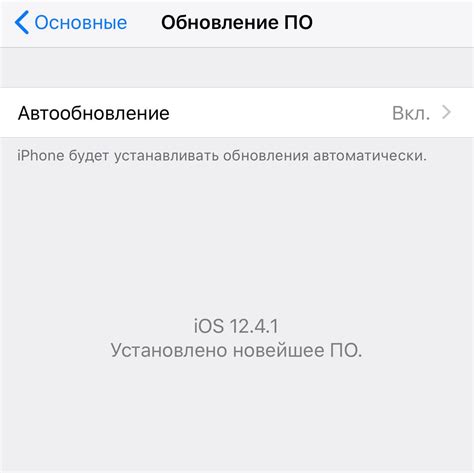
Чтобы решить эту проблему, попробуйте обновить iOS на вашем Айпаде Про. Для этого выполните следующие шаги:
Подключите Айпад Про к Wi-Fi: Убедитесь, что устройство подключено к работающей Wi-Fi сети. Обновление iOS требует доступа к Интернету.
Перейдите в настройки: Откройте приложение "Настройки" на вашем Айпаде Про.
Найдите раздел "Обновление программного обеспечения": Прокрутите список настроек вниз и нажмите на раздел "Общие". Затем выберите "Обновление ПО".
Проверьте наличие обновлений: В разделе "Обновление ПО" ваш Айпад Про автоматически проверит наличие новых версий iOS. Если обновления доступны, нажмите на кнопку "Скачать и установить".
Подтвердите установку: Вам может потребоваться ввести пароль устройства или подтвердить установку обновления iOS.
После завершения обновления, ваш Айпад Про должен успешно включиться и функционировать без каких-либо проблем. Обратите внимание, что процесс обновления может занять некоторое время, поэтому убедитесь, что ваше устройство подключено к источнику питания или полностью заряжено.
Если обновление iOS не решает проблему и ваш Айпад Про по-прежнему не включается, возможно, у вас имеется более серьезная проблема, требующая профессионального обслуживания. В таком случае, рекомендуется обратиться в сервисный центр Apple или связаться с их технической поддержкой для получения дополнительной помощи.
Проверка питания и аккумулятора

Если ваш Айпад Про не включается, первым делом стоит проверить, что устройство полностью заряжено и подключено к источнику питания. Убедитесь, что кабель и зарядное устройство работают исправно и подходят для вашей модели Айпада.
Если устройство не реагирует на подключение кабеля, попробуйте использовать другое зарядное устройство или проверьте его на другом устройстве, чтобы убедиться, что проблема не в нем. Если зарядное устройство и кабель исправны, возможно, проблема связана с аккумулятором.
Перезапустите Айпад Про, нажав и удерживая кнопку включения и кнопку уменьшения громкости одновременно до появления логотипа Apple. Если устройство не реагирует на эту процедуру, попробуйте зарядить его некоторое время и повторить попытку.
Если после полной зарядки и перезапуска Айпад Про оно все еще не включается, возможно, его аккумулятор требует замены. В таком случае рекомендуется обратиться в авторизованный сервисный центр Apple для проведения диагностики и ремонта.
Обратитесь в сервисный центр

Если ничто из предыдущих методов не помогло включить ваш Айпад Про, то, скорее всего, устройство нуждается в профессиональном ремонте.
Обратитесь в сервисный центр Apple или к авторизованному сервисному партнеру. Там квалифицированные специалисты проведут детальную диагностику вашего устройства и смогут выявить причину неисправности. Если проблема была вызвана программным сбоем, они смогут перепрошить устройство или выполнить другие необходимые мероприятия для его восстановления.
Не стоит самостоятельно разбирать устройство или пытаться провести сложный ремонт, особенно если вы не обладаете необходимыми навыками и опытом. Это может привести к дополнительным повреждениям и ухудшить состояние устройства.
Кроме того, обратившись в сервисный центр, вы можете сразу получить официальную гарантию на работу и запчасти, что может быть важным фактором при ремонте дорогостоящих устройств, таких как Айпад Про.
Важно учитывать, что ремонт в сервисном центре может занять некоторое время, особенно если требуются заказ и доставка компонентов. Подготовьтесь к тому, что вам может понадобиться некоторое время обойтись без своего устройства, поэтому перед сдачей на ремонт проверьте, нет ли на нем важных для вас данных, и постарайтесь сделать резервные копии информации, если это возможно.
Не забывайте!
Если ваш Айпад Про находится в гарантийном сроке, то возможно, вы сможете получить бесплатный ремонт или замену от производителя. Проверьте свои права в зависимости от условий гарантии, которую вы получили при покупке устройства.
В любом случае, обращение в сервисный центр Apple является наиболее надежным и безопасным способом решения проблемы, когда Айпад Про не включается.



